Agregar o quitar integrantes de zona de ventas
Nota
Si ha habilitado Interfaz unificada modo exclusivo, antes de utilizar los procedimientos de este artículo, haga lo siguiente:
- Seleccionar Configuración (
 ) en la barra de navegación.
) en la barra de navegación. - Seleccione Configuración avanzada.
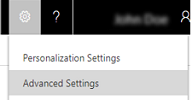
Para adaptar los cambios a zonas de ventas o representantes que se asignan a cada zona de ventas, puede agregar o quitar integrantes de la zona en Dynamics 365 Customer Engagement (on-premises).
Vaya a Configuración>Administración de empresas.
Elija Zonas de ventas.
En la lista de zonas de ventas, en Nombre de zona de ventas, haga doble clic o pulse en la entrada de la zona de ventas que desee agregar a usuarios o de la que desee quitar usuarios.
En el panel de navegación, expanda Común si es necesario y luego elija Integrantes.
Siga los pasos de la tarea que realiza:
Agregar personas a una zona de ventas
En la cinta, elija Agregar integrantes, vea el texto en el cuadro de diálogo Mensaje de página Web y elija Aceptar para cerrar el cuadro de diálogo.
En el cuadro de diálogo Buscar registros, en el cuadro de texto Buscar, escriba todo o una parte del nombre del usuario que desee agregar a la zona de ventas y, a continuación, elija el icono Iniciar búsqueda
 .
.En la lista de registros, seleccione los usuarios que desea agregar a la zona de ventas y pulse o haga clic en Agregar.
Quitar usuarios de una zona de ventas
En la lista de integrantes, seleccione los usuarios que desea quitar de la zona de ventas y, en la cinta de opciones, elija Quitar integrantes.
En el cuadro de diálogo Quitar integrantes, elija Quitar.
Nota
Cuando quita un usuario de una zona de ventas, la lista actualizada de integrantes no se muestra hasta que se actualiza la página.
Vea también
Administrar usuarios
Administrar seguridad, usuarios y equipos